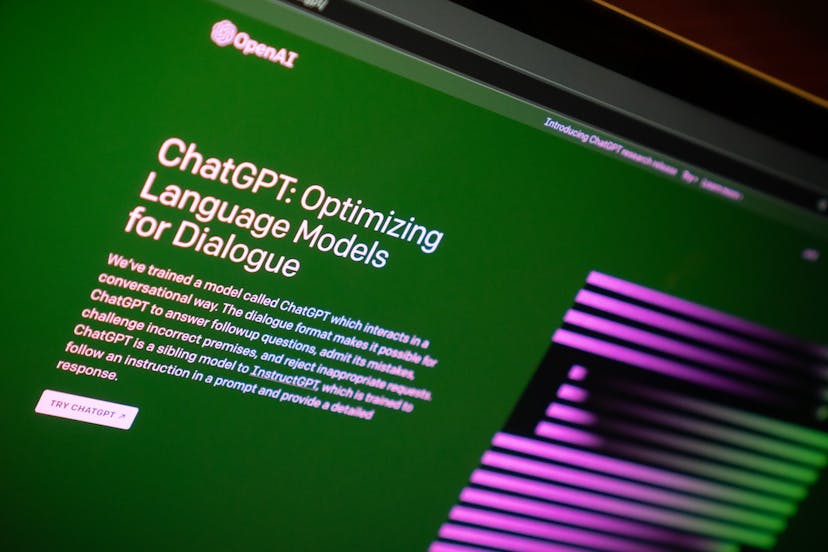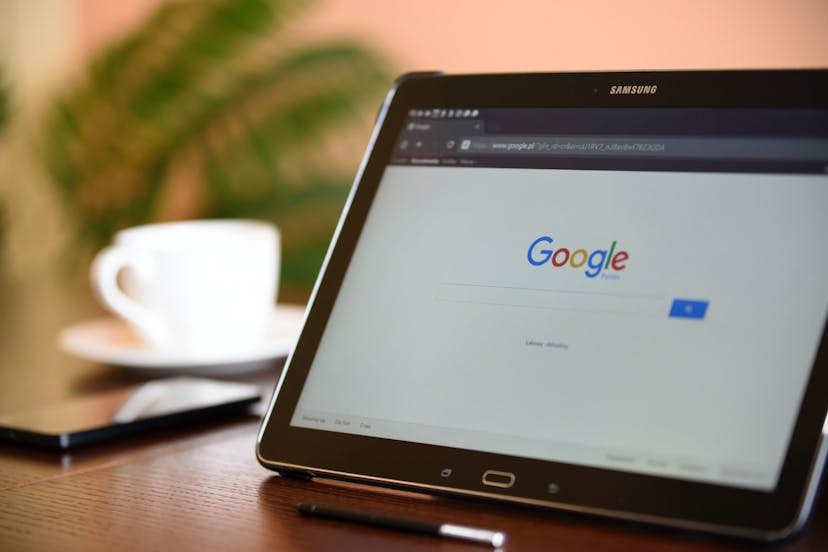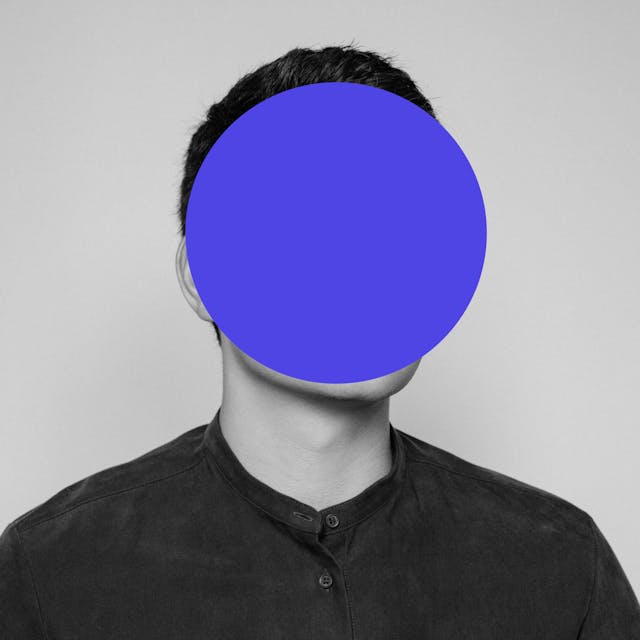
[チュートリアル]ChatGPTの始め方と使い方
Midjourneyを始める方法と、使い方のチュートリアル。Midjourneyを触ったことがない人向けに設計したコンテンツで、ゼロからAIの活用方法を学びます。今後ニーズが高まるAIスキルを身につけることを目指します。
チュートリアルで学ぶこと
チュートリアルではMidjourneyの登録方法から使い方までを学びます。後半ではパラメーターの設定やプロンプトアイデア、日本風のアニメイラストを作成する方法も学びます。
準備はいいですか?それではMidjourneyを学ぶ一歩を踏み出しましょう!
Midjourneyとは?
Midjourney(ミッドジャーニーと読みます)は画像生成AIの1つでテキストから画像を生成します。


このテキストはプロンプトと呼ばれ、うまく組み合わせることで人間が作成したような画像を生成することができます。
現在、様々な画像生成AIがありますが、クオリティの高さから利用者が多いサービスでもあります。
以前は無料だったが現在は有料化
2022年7月にベータ版が公開され当初は無料で利用できていました。しかし、その後利用者の増加に伴い現在では無料枠は撤廃されています。
現在は利用度に応じたサブスクリプションプランが用意されています。
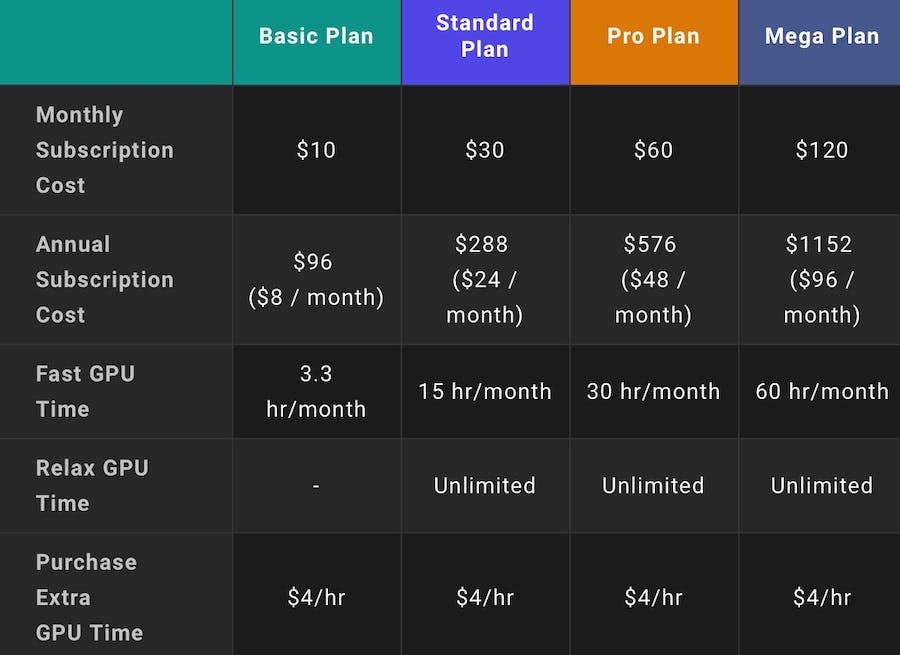
参考:Subscription plans | Midjourney
10ドルのベーシックプランから上は120ドルまでのプランが揃います。本チュートリアルではサブスクリプションプランに登録しているユーザー、登録予定のユーザーを対象に進めていきます。
まずは無料で画像生成AIを触ってみたい人は無料で利用できるDALL-Eや]Stable Diffusion](/course/stable-diffusion)のコースをご利用ください。
チャットアプリ上で操作する
MidjourneyはDALL-EやStable Diffusionなど他の画像生成AIと少し違う点があります。それは操作をDiscordと呼ばれるチャットアプリ上で行うことです。
チャットにAIへの指示を入力し、自動生成された画像が返信されるという流れです。慣れてしまえば問題ありませんが、Midjouneryの使用にはDiscordアカウントの作成が必要となります。
チュートリアルではDiscordのアカウント作成からMidjourneyの設定まで解説します!
Midjourneyのセットアップ
現在、Midjourneyは無料版はなくなっており有料プランのみ利用できます。画像生成の操作はMidjourneyのサイトではなくチャットアプリのDiscord上で行うので以下のステップで開始していきます。
- Discordのアカウントを作成
- DiscordのアカウントでMidjourneyにログイン
- 有料プランに登録する
それではセットアップを始めましょう!
Discordのアカウントを作成
Discordはアメリカ企業が運営するチャットアプリです。ゲーム向けのボイスチャットとして認知されていますが、その他のジャンルでも広く使用されています。
メールアドレスがあれば無料で誰でも登録することができます。アカウント作成もMidjourneyのサイト経由で行うことができるので、さっそく設定していきましょう。
MidjourneyのサイトにアクセスしJoin the Betaをクリックします。
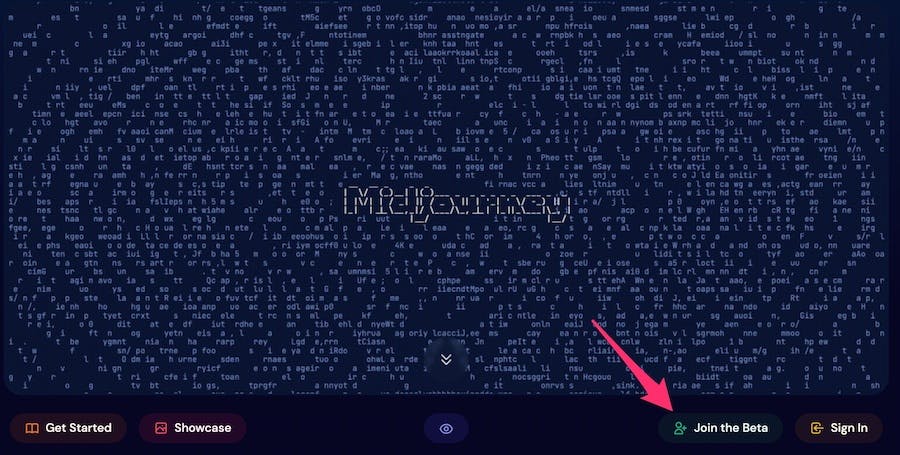
ユーザー名やメールアドレス、パスワードなど必要な情報を入力しアカウントを作成します。その後に入力したメールアドレス宛に認証メールが届くので手続きを済ませましょう。
DiscordのアカウントでMidjourneyにログイン
再度、MidjourneyのサイトにアクセスしJoin the Betaをクリックします。メッセージが表示されるので招待を受けるをクリックします。
これでMidjourneyへのログインが完了しました!
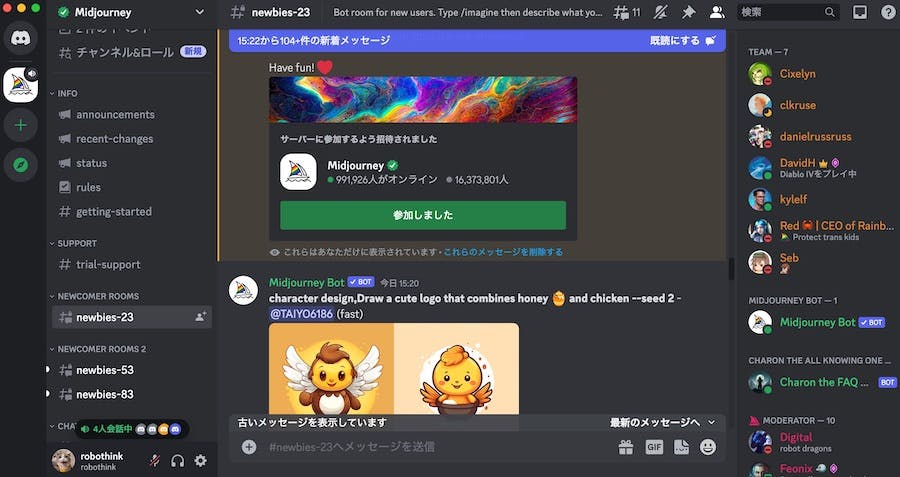
有料プランに登録する
左のサイドバーにnewbies-数字というルームがあります。こちらに移動しチャットボックスに/imagineと入力しenterを押します。
すると/imagine promptと変化します。

続けて/imagine prompt catと入力します。catの部分はdogでも好きなワードでOK。
入力するとBotから「利用規約に同意してね」とメッセージがあります。規約を確認しAccept ToSをクリックします。
最後に有料プランに加入します。チャットボックスに/subscribeと入力するとBotがサブスクリプションページへのリンクを返してくれます。このリンクはパーソナルなリンクなのでシェアをしないように注意しましょう。
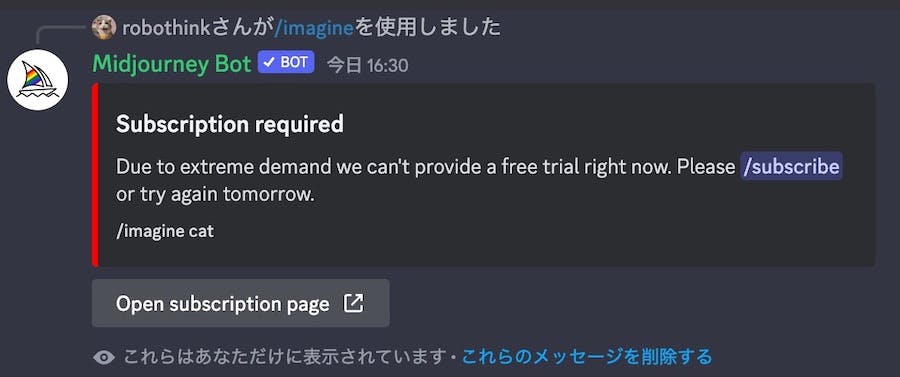
遷移先ではサブスクリプションの金額表が確認できます。
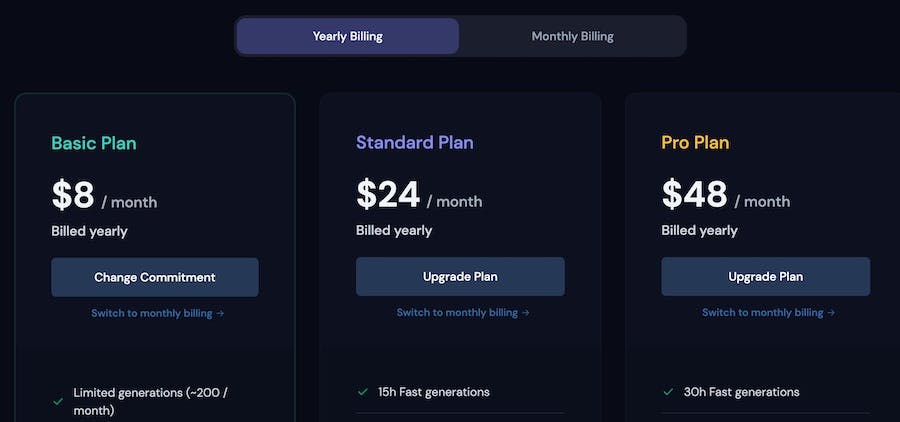
Yearly Billingは年間払い。Monthly Billingは月払いです。年間払いの方が若干、安くなりますが最初は月払いでもいいでしょう。
Subscribeボタンをクリックし支払いを済ませます。
以上でMidjourneyのセットアップは完了です。お疲れ様でした!次からは実際にプロンプトを入力し画像生成をしていきます。
Midjourneyで画像を生成する
Midjourneyのセットアップが完了したら、さっそく画像生成を試してみましょう。Discord上で画像生成をしていきます。
newbies-番号のルームに入りチャットボックスに/imagineを入力します。Midjourneyの画像生成はこのコマンドからスタートします。
promptと表示されるので、続けて生成したい画像の指示を出します。最初はシンプルに/imagine prompt catと入力します。catの部分はdogでも好きなワードでOK。

猫の画像が4枚生成されました。
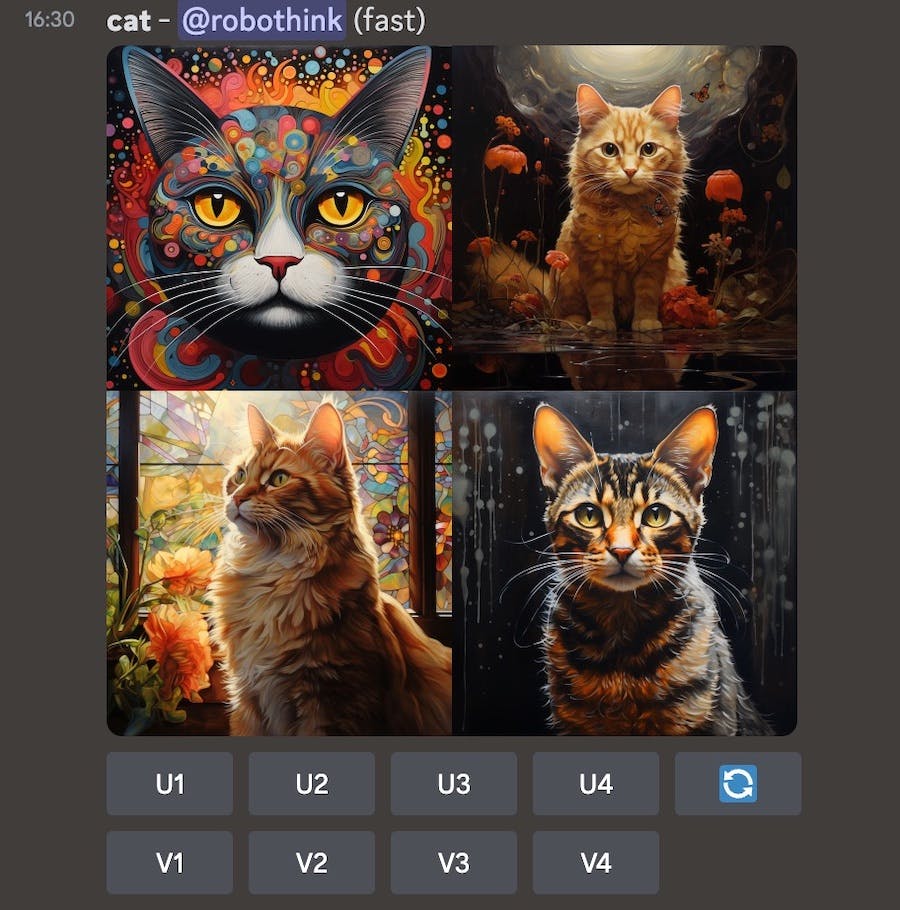
4枚の画像から1枚をピックする
生成された4つの画像から1枚だけをピックするには画像下にあるU1~U4をクリックします。それぞれが4枚の画像に対応しており左上からZの形に番号が割り振られています。
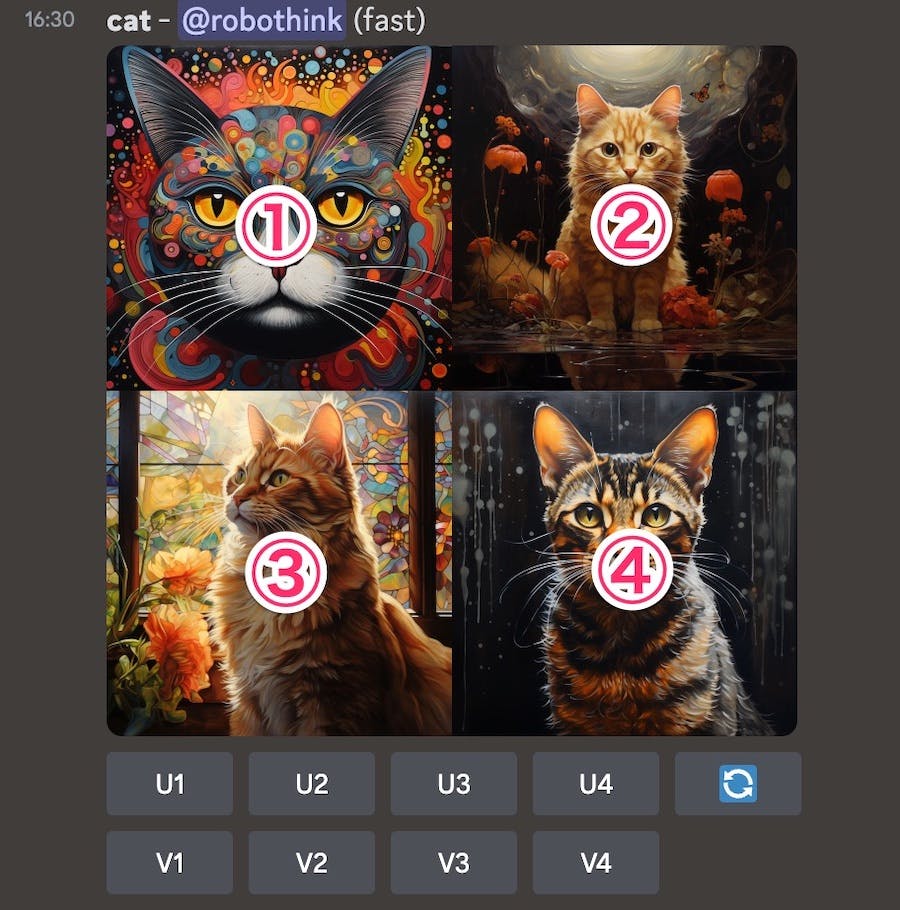
例えば、左下の画像をピックしたい場合はU3をクリックすると、その画像のみが高解像度で出力されます。

画像を保存する
生成した画像は右クリック > 画像を保存でパソコンに保存できます。そのまま画像をドラッグ&ドロップでデスクトップ上に移動しても可能です。
バリエーションを作成する
4枚の画像から1枚を選択し、その画像をベースに4枚の画像を生成することができます。気に入った画像があれば、その画像をベースに4枚の画像を生成できます。
画像下にあるV1~V4をクリックすることでバリエーションが4枚生成されます。

上下左右に新たに画像を生成する
画像の上下左右に新しく画像を生成することもできます。例としてこちらの画像の左側部分を新しく生成します。

画像生成 > 1枚の画像をピック > 画像下の矢印アイコンをクリックの手順で指定した場所に新しく画像が生成されます。

非公開で画像を生成したい場合
チャットルーム上で画像生成をすると他者の画像が参考になるメリットもあれば、
「自分の画像がタイムラインに流れてしまう」
「生成した画像が第三者に公開されてしまう」
というデメリットもあります。こうしたケースではMidjourneyとのダイレクトメッセージ上で画像生成をすることで他者のタイムラインに流れることなく非公開で生成できます。
Mijourney Botのリンクをクリック > プロフィールアイコンをクリック > メッセージを送る
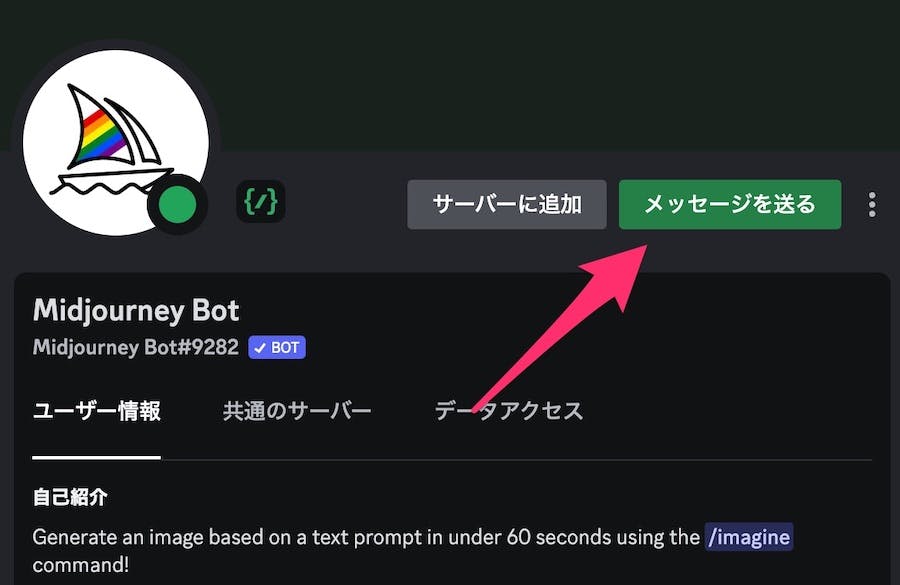
チャットボットとのDM画面に移ります。あとは先の手順と同じようにメッセージボックスに/imagineコマンドを入力することで画像生成できます。
スマホアプリなら外でも画像生成を楽しめる
ここまでMidjourneyの使い方を説明しましたが、説明した全ての操作はDiscordのスマホアプリ上でも可能です。外で思いついたプロンプトをサッと試すことができるので便利。
スマホ本体へ画像を保存することも可能です。例えばiPhoneの場合、画像を長押し > 保存で写真フォルダに保存できます。スマホアプリでの画像生成もぜひ試してみてください。
Midjourneyのパラメーターを設定する
Midjourneyはプロンプトにパラメーターを設定することで生成画像をコントロールできます。代表的なパラメーターは画像のアスペクト比を設定するものです。
ここでは主要なパラメーターの設定方法を学習します。
画像のアスペクト比を設定する
アスペクト比は画像の縦と横の比率です。デフォルトでは1:1になっていますがパラメーターを設定することで自由に比率を変更できます。
--ar 4:3のような形で設定します。arの前には-が2つ、arと4:3の比率の間にはスペースです。--aspectでも可能ですが--arの方が短く設定しやすいでしょう。
横:縦の比率となります。4:3のアスペクト比で画像生成してみました。

小数点でアスペクト比は設定できない
1.91:1など小数点を使い厳密にアスペクト比を設定したい場合もあると思います。
しかし、Midjourneyではアスペクト比に小数点は使えないので注意しましょう。
生成しないものを設定する
生成しないものを指示に含めるNegative prompt(ネガティブプロンプト)という手法があります。例えば生成画像に植物を含めたくないケースに利用できます。
--no plantsの形でパラメーターを設定します。ただし画像によっては排除されないものがあったりと安定しない場合もあります。
Midjourneyのプロンプトアイデア
Midjourneyで印象的な画像を生成するためのプロンプトを紹介します。プロンプト右上のボタンからコピーできますので、ぜひ自身の環境で試してみてください。
cyberpunk
サイバーパンクな写真やイラストを生成できるプロンプト。

citypop
シティポップ調のイラストを生成するプロンプト。

tilt shift photography
ミニチュアのようなチルトシフト写真を生成するプロンプト。

selfie
セルフィー風の写真を生成できるプロンプト。現実世界では実現しない、ありえないセルフィーを撮影できます。

droplets
水滴のような意味合いの単語ですが、食べ物(特にフルーツ)と組み合わせるとみずみずしいイメージになります。

watercolor
水彩画風の画像を生成するプロンプト。

patterns
雑誌の1ページのようなオブジェクトが並んだ画像を生成できます。サマードリンク、カクテル、寿司、スイーツなど。背景を白に指定するとそれっぽい雰囲気に。

split
縦や横に分割された画像を生成するためのプロンプト。3~4枚くらいの分割指定と、それぞれの画像比を縦長、横長にすると良い感じに生成してくれます。


Midjourneyでアニメのイラストを生成する
Midjourneyではイラストも生成することができますが、海外仕様なイラストが生成されます。

日本のアニメ風のイラストを生成するには、にじジャーニーというモデルを使用します。
にじジャーニーはMidjourneyをベースに作られた生成モデルでアニメやイラストの生成に特化しています。

にじジャーニーの始め方
にじジャーニーの始め方は公式サイトからアクセスし、専用のDiscordサーバーにアクセスすることで使い始めることができます。
プロンプトにパラメーターを設定するだけで、にじジャーニーのモデルを使うこともできます。もっとも簡単なやり方なので、こちらの方法を紹介します。
プロンプトのパラメーターに--niji 5と含めるだけでにじジャーニーを利用することができます。
試しに同じプロンプトでnijiパラメーターありなしで出力してみます。

初音ミクっぽいイラストですが、どこか違う気がします。
次に、にじジャーニーのパラメーターを含め生成してみます。

画像が一気に日本風のアニメイラストに近づきました。このように日本風のアニメイラストを生成する場合は、画像生成モデルをにじジャーニーに変更することで対応できます。
XではAIの最新ニュースやプロンプト、活用アイデアを発信しています。フォローよろしくお願いします!(@robothink_jp)
無料で学べるAIスキル、ロボシンク
ロボシンクは4,000名超が学ぶAI学習サービス。無料のコースで生成AIを学べます。AIの学習を開始しましょう🚀